Kun tilaat Office 365:n, voit asentaa Office-työpöytäsovelluksia (Word, Excel, PowerPoint jne.) tiettyyn määrään PC- ja Mac-tietokoneita tilaustasostasi riippuen. Kun ostat uuden PC:n tai Macin tai muutoin vaihdat tietokonetta, saatat haluta poistaa Office 365 -tilauksesi käytöstä aiemmassa järjestelmässäsi sekä estääksesi kyseisen tietokoneen uutta omistajaa pääsemästä tiliisi että varmistaaksesi, että et Office-asennusrajasi.
Onneksi Office 365 -asennuksen deaktivointi on melko yksinkertaista, etkä tarvitse edes pääsyä tietokoneeseen, jota yrität poistaa käytöstä, mikä on hienoa siinä tapauksessa, että unohdat poistaa sen käytöstä ennen sen myyntiä tai antaa sen pois. Näin se toimii.

Poista Office 365 -asennus käytöstä
Aloita kirjautumalla Office 365 -tilillesi Microsoftin Office.com-sivustolla.
Kun olet kirjautunut sisään, etsi painike Asenna Office ja napsauta sitä. (Joo, joo, tiedän, että se ei ole kovin intuitiivista.)
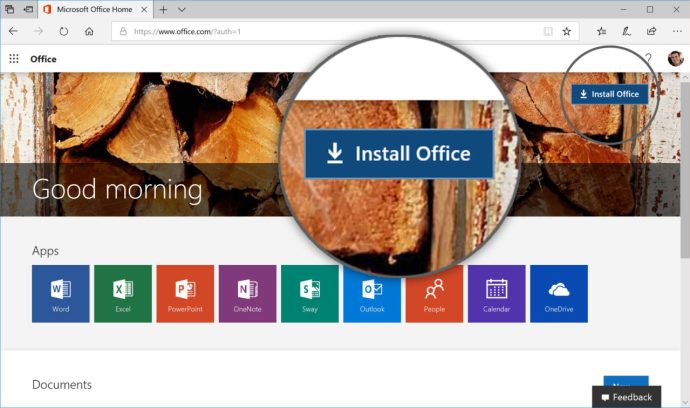
Vieritä seuraavalla sivulla hieman alaspäin ja näet osion, jossa on otsikko Asenna tiedot. Tässä luetellaan kaikki laitteet, joissa Office 365 -tilisi on tällä hetkellä aktivoitu (eli PC:t, Macit ja tabletit, joihin latasit ja asensit Office-sovellukset osana tilaustasi). Etsi tietokone, jonka haluat poistaa käytöstä, ja napsauta sitä vastaavaa Poista asennus käytöstä linkki.

Microsoft pyytää sinua vahvistamaan päätöksen ja ilmoittamaan, että itse Office-sovellukset ovat edelleen laitteessa (ellet poista niitä manuaalisesti), mutta ne rajoittuvat asiakirjojen katseluun ja tulostamiseen, ellei niitä ole aktivoitu toinen Office 365 -tili tai voimassa oleva Office-tuoteavain.
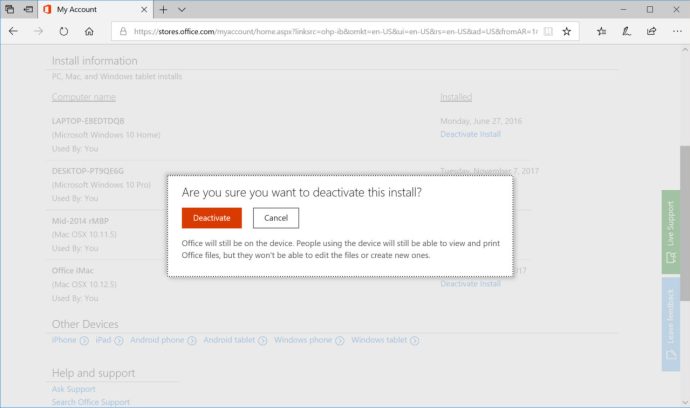
Kun olet vahvistanut deaktivoinnin, sinut palautetaan Office 365 -asennusluetteloosi. Poistamasi laite pitäisi nyt puuttua luettelosta, jolloin voit aktivoida tilauksesi uudessa PC:ssä, Macissa tai tabletissa.
Office 365:n aktivoimisesta puheen ollen, jos sinun on asennettava Office-sovellukset uuteen PC- tai Mac-tietokoneeseen, voit ladata Office-asennusohjelman samalta sivulta, jolla poistit vanhan laitteesi käytöstä. Jos työskentelet PC- tai Mac-tietokoneella, johon Office on jo asennettu, voit kirjautua sisään aktivoidaksesi Office 365 -tilauksesi mukaiset sovellukset ja palauttaaksesi kaikki toiminnot.
Jos olet epävarma siitä, mikä Office 365:n versio sinulla on ja kuinka monta kertaa voit käyttää tiliäsi laitteeseen kirjautumiseen, tutustu Microsoftin ostosivulle. jos tilisi on lueteltu yllä olevissa kuvakaappauksissani näytetyillä näytöillä "Office 365 Personal" -tilinä, voit käyttää sitä vain yhdessä Macissa tai PC:ssä, mutta jos se on kalliimpi "Office 365 Home", voit asenna se jopa viiteen koneeseen. Minusta tuo nimeämiskäytäntö on...öh...melko epäselvä. Vaikka pidän Officesta, eri versiot ovat jotenkin hämmentäviä, mutta ainakin siellä on helppo tapa aktivoida ohjelmat uudella tietokoneella!